Auf Chromebooks wird Chrome OS ausgeführt. Dies ist, wie Sie vielleicht wissen, eine erweiterte Version des Chrome-Browsers, die für zusätzliche Produktivität bei Chromebooks und Chromeboxen entwickelt wurde. Wie ausgereiftere Desktop-Betriebssysteme bieten Chromebooks Benutzern die Möglichkeit, Verknüpfungen und Apps an das sogenannte "Regal" oder den Bereich (im Allgemeinen) am unteren Bildschirmrand anzuheften. Ich werde Ihnen zeigen, wie Sie angeheftete Apps zum Regal Ihres Chromebooks hinzufügen oder daraus entfernen, damit Sie Ihre Verknüpfungen an Ihre Bedürfnisse anpassen können.
So heften Sie Apps und Verknüpfungen an Ihr Chromebook-Regal an
-
Klicken oder tippen Sie auf das Chromebook App Launcher (Kreissymbol) in der unteren linken Ecke.
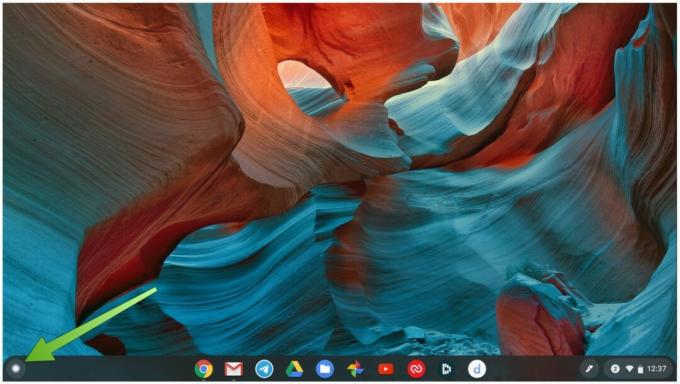 Quelle: Android Central
Quelle: Android Central - Suche Durchsuchen Sie Ihre Apps und Verknüpfungen, um die zu finden, die Sie an das Regal heften möchten.
-
Klicken Sie mit der rechten Maustaste auf App / Verknüpfung.
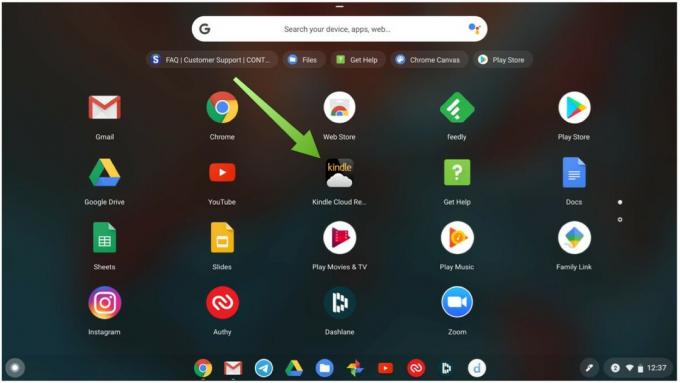 Quelle: Android Central
Quelle: Android Central -
Klicken Pin zum Regal. Sie sehen dann Ihre App / Verknüpfung im Regal.
 Quelle: Android Central
Quelle: Android Central - Wenn du möchtest lösen eine App / Verknüpfung aus dem Regal, Rechtsklick auf dem, den Sie entfernen möchten.
- Klicke auf Lösen Sie den Stift.
-
Ihre App / Verknüpfung wird dann aus dem Regal entfernt, ist jedoch weiterhin im Launcher verfügbar, es sei denn, Sie haben sich auch dazu entschlossen, sie zu deinstallieren.
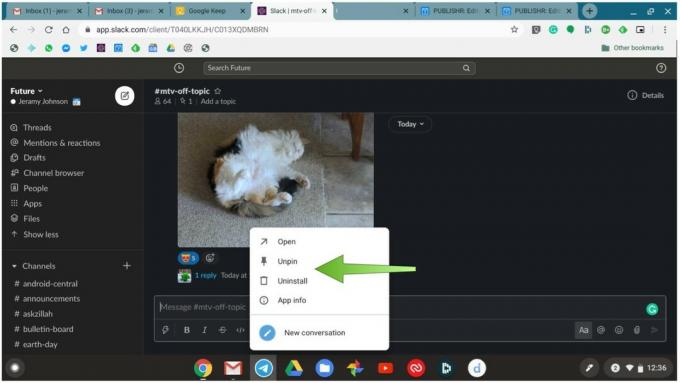 Quelle: Android Central
Quelle: Android Central
Wie Sie sehen, ist es recht einfach, Apps und Verknüpfungen zum Regal Ihres Chromebooks hinzuzufügen oder daraus zu entfernen, und es ist bemerkenswert ähnlich auf anderen Desktop-Betriebssystemen durchgeführt. Diese Methode funktioniert unabhängig davon, ob Sie eine progressive Web-App (PWA), eine Android-App oder nur eine Google-App anheften möchten. Abkürzung. Natürlich können Sie jederzeit den App-Starter oder die Such- oder Google Assistant-Taste auf Ihrer Tastatur drücken, um zur Not eine App zu finden!
Unsere Top-Ausrüstung wählt
Wenn Sie Ihr vorhandenes Chromebook aktualisieren möchten oder einen vielseitigen zweiten Computer für das Haus benötigen, empfehlen wir Ihnen einige.
Jeramy Johnson
Jeramy ist stolz zu helfen Halten Sie Austin seltsam und liebt es, im Hügelland von Zentral-Texas mit einem Frühstückstaco in jeder Hand zu wandern. Wenn er nicht über Smart-Home-Geräte und Wearables schreibt, verteidigt er seine Beziehung zu seinen Smart-Voice-Assistenten zu seiner Familie. Sie können ihm auf Twitter unter folgen @ Jeramyutgw.
